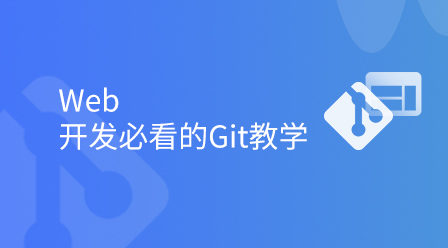gitlab에서 로컬로 프로젝트를 복제하는 방법은 무엇입니까? 다음 기사에서는 gitlab에서 프로젝트를 복제하기 위한 두 가지 올바른 자세와 일반적으로 사용되는 Git 시각화 도구를 소개합니다. 도움이 되기를 바랍니다.

이전 강의에서 프로젝트를 생성했습니다. 이번 강의에서는 이 프로젝트를 로컬로 복제한 다음 일반적인 git 명령을 연습하겠습니다.
clone 두 가지 복제 방법이 있습니다. 하나는 SSH이고 다른 하나는 HTTPS입니다. 두 복제 방법의 주요 차이점은 다음과 같습니다. clone的方式有下面两种,一种是SSH,一种是HTTPS,两种克隆方式的主要区别在于:

你可以选择直接下载这个代码仓库,下载以后是个压缩包,不会携带.git文件。
现在让我们先来clone一下我们的项目
使用下面的命令就可以直接clone,
git clone git@gitlab.com:fe-test1/git-demo.git
首次clone的时候会让你输入用户名和密码.,如果你不知道自己的密码是多少了,可以Edit profiles->password当中修改。下图展示即位clone成功。

现在我们来提交一条信息测试一下我们的是否能推送到远程仓库.
打开项目,在README.md文件中随便修改点信息,然后执行
# 添加代码到暂存区域 .添加所有文件 git add . # 提交commit信息 "feat" commit规范,后面章节会介绍 git commit -m "feat: 第一次提交代码"
使用git status查看一下还有没有未提交的代码,提示我们该push了

执行git push推送代码到远程

显示push成功,代码被push到了main分支。那我们去面板当中去查看一下,是不是刚才我们提交的内容:

可以看到我们刚才修改的信息和提交的commit信息。
OK,走到这一步,说明你在公司第一步已经走稳了。曾经听过很多次因为某些自称大佬的程序员连这个东西都搞不定而被质疑的,因为这一步很多刚入门的程序员真的是不会啊!!!
如果是我们在本地创建的项目如何与远程仓库建立连接呢?答案是利用git remote
同样的,首先还是得在远程建立一个仓库local-test,然后在本地建立一个文件夹local-test,然后添加一个READMD.md文件,随便添加一些信息。
在文件夹的根目录下执行下面的命令:
# 初始化仓库 git init # 添加暂存区 git add . # 提交 git commit -m "feat: 建立与远程仓库的连接" # 添加远程源信息 git remote add origin git@gitlab.com:fe-test1/local-test.git # push代码到origin/main分支 git push -u origin main
代码可以成功推送到远程仓库即为成功。
总结:一般如果是已有代码仓库,我们往往使用第一种方式比较多一些,如果是创建一个新仓库和新项目,我们会使用第二种方式。
vscode自带git管理工具,当我们修改了某些东西,就可以很清晰的看到修改了哪些文件和内容,

 在左侧有很多操作快捷方式,暂存提交push等操作。
在左侧有很多操作快捷方式,暂存提交push等操作。
安装了gitlens
 이 코드를 다운로드하도록 선택할 수 있습니다 다운로드한 후에는 압축된 패키지가 되며
이 코드를 다운로드하도록 선택할 수 있습니다 다운로드한 후에는 압축된 패키지가 되며 .git 파일을 포함하지 않습니다.
복제하세요.처음 복제할 때 사용자 이름과 비밀번호를 입력하라는 메시지가 표시됩니다. 그렇지 않은 경우 비밀번호가 무엇인지 모르겠습니다. 프로필 수정->비밀번호에서 수정할 수 있습니다. 아래 그림은 clone 접근이 성공한 모습입니다.
이제 A를 제출합시다 🎜🎜프로젝트를 열고
README.md파일에서 일부 정보를 수정한 다음 🎜rrreee🎜git status를 실행하세요.제출되지 않은 코드가 있는지 확인하세요. 푸시🎜🎜🎜🎜
git push를 실행하여 코드를 원격으로 푸시하세요 🎜🎜🎜🎜푸시가 성공하여 코드가
main브랜치로 푸시되었음을 보여줍니다. 그런 다음 패널로 이동하여 방금 제출한 콘텐츠인지 확인해 보겠습니다. 🎜🎜🎜🎜방금 수정한 정보와 제출한 커밋 정보를 확인할 수 있습니다. 🎜🎜자, 이 지점에 도달했다는 것은 회사에 첫 발을 내디뎠음을 의미합니다. 나는 자칭 마스터 프로그래머 중 일부가 이 일을 처리조차 할 수 없기 때문에 질문을 받는다는 말을 여러 번 들었습니다. 왜냐하면 많은 새로운 프로그래머가 실제로 이 작업을 수행하는 방법을 모르기 때문입니다! ! ! 🎜
🎜git remote🎜🎜🎜로컬에서 프로젝트를 생성하는 경우 원격 창고와 연결을 설정하는 방법은 무엇입니까? 답은
git 원격을 사용하는 것입니다🎜🎜마찬가지로 먼저 원격 웨어하우스local-test를 만든 다음 로컬 폴더local-test를 만들어야 합니다. code>를 선택한 다음READMD.md파일을 추가하고 일부 정보를 추가하세요. 🎜🎜폴더의 루트 디렉터리에서 다음 명령을 실행합니다. 🎜rrreee🎜코드가 원격 창고에 성공적으로 푸시되면 성공한 것으로 간주됩니다. 🎜🎜요약: 일반적으로 기존 코드 웨어하우스가 있는 경우 첫 번째 방법을 더 많이 사용하는 경향이 있습니다. 새 웨어하우스를 만들고 새 프로젝트를 만드는 경우 두 번째 방법을 사용합니다. 🎜🎜vscode🎜🎜🎜vscode에는 git 관리 도구가 함께 제공됩니다. 무언가를 수정하면 어떤 파일과 내용이 수정되었는지 명확하게 알 수 있습니다. 🎜🎜🎜🎜
왼쪽에는 임시저장, 제출, 푸시 등 작업 단축키가 많습니다. . 🎜🎜
gitlens플러그인을 설치하면 다른 사람의 제출 기록을 볼 수 있으며, 특히 충돌 병합 시 더욱 편리하고 빠릅니다. 🎜🎜🎜🎜🎜🎜gitkraken🎜🎜🎜 이 도구를 적극 권장합니다. 이 도구를 사용하면 쉽게 원격 창고를 생성하거나 원격 창고를 복제하고 로컬 창고를 관리할 수 있습니다. 인터넷에 접속할 수 없는 학생들은 오랫동안 코드를 푸시하지 못할 수도 있습니다. 이 도구를 사용하면 네트워크 문제에 대해 전혀 걱정할 필요가 없습니다. 대용량 파일을 매우 빠르게 가져오고 푸시할 수 있습니다. 🎜🎜🎜그런데 Mac에서만 사용이 가능한가요?🎜
다운로드 주소 : www.gitkraken.com/

(학습 영상 공유 : 기본 프로그래밍 영상)
위 내용은 gitlab에서 로컬로 프로젝트를 복제하는 방법에 대한 간략한 분석의 상세 내용입니다. 자세한 내용은 PHP 중국어 웹사이트의 기타 관련 기사를 참조하세요!